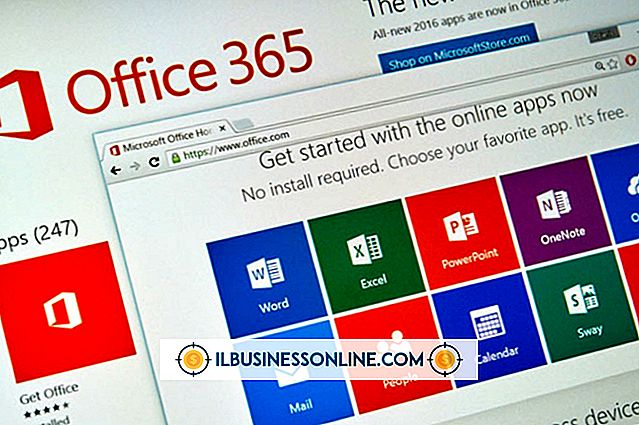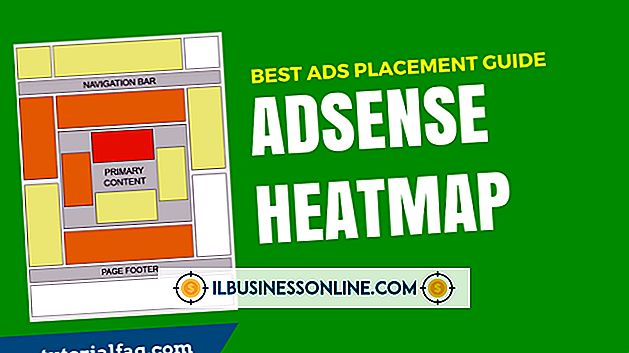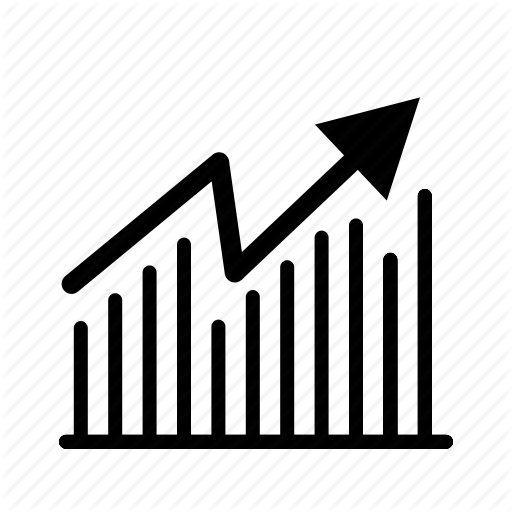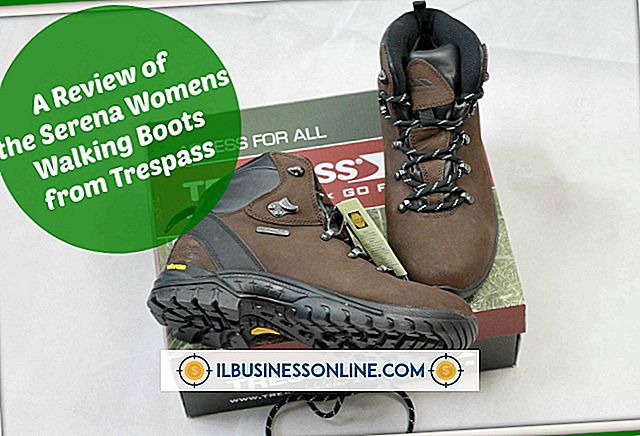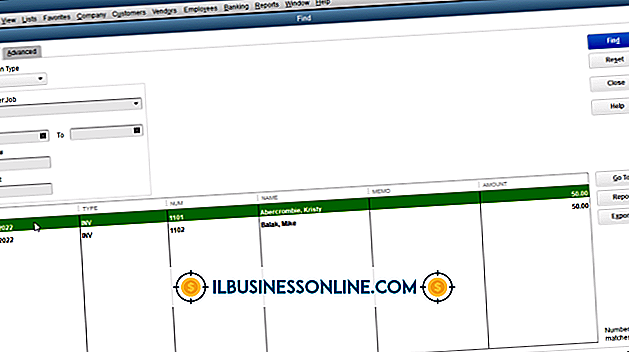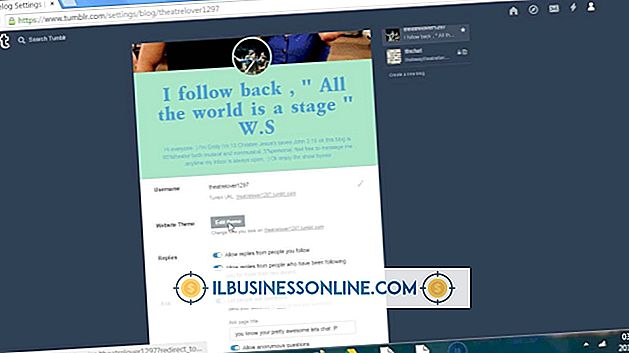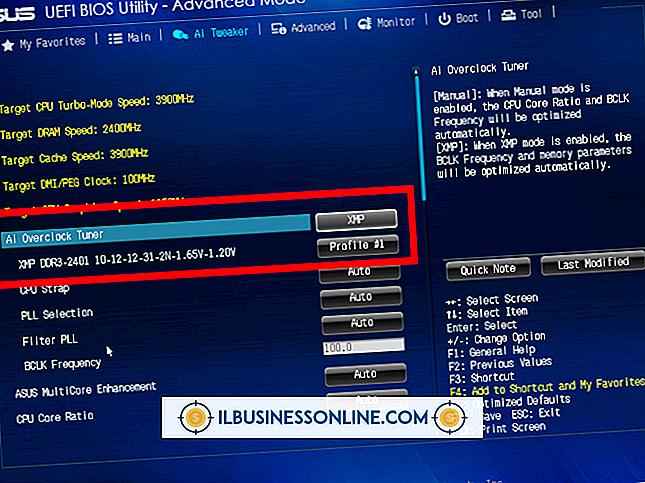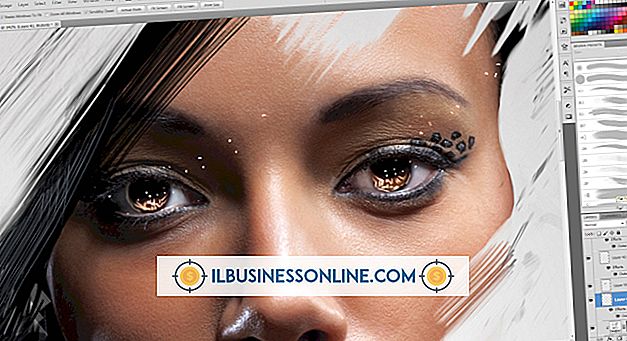Windows zeigt keinen Desktop-Hintergrund an

Wenn Sie Probleme mit Ihrem Desktop-Hintergrundbild in Windows haben, überprüfen Sie, ob das ursprüngliche Hintergrundbild nicht gelöscht oder verschoben wurde und dass Windows nicht im abgesicherten Modus ausgeführt wird (wodurch die Hintergrundbildfunktion deaktiviert wird). Wenn Sie auch nach diesen Überprüfungen weiterhin Probleme haben, liegt dies eher an einem Fremdanbieterprogramm oder einer Einstellung innerhalb des Betriebssystems.
Fehlende Datei
Wenn Sie mit einem leeren oder schwarzen Desktophintergrund konfrontiert sind, wurde das ursprüngliche Hintergrundbild möglicherweise verschoben oder gelöscht. Klicken Sie mit der rechten Maustaste (oder berühren und halten Sie) auf einen leeren Bereich des Desktops, und wählen Sie im angezeigten Menü die Option "Personalisieren". Wählen Sie "Desktop-Hintergrund", um das Hintergrundbild erneut auszuwählen, entweder aus den als Teil des Betriebssystems gelieferten Bildern oder aus einem anderen Ordner auf der Festplatte. Wenn Sie nicht sicher sind, wo die Originaldatei gespeichert wird, verwenden Sie den Such-Charm, um sie zu finden.
Diagnosemodus
Wenn Sie Windows im abgesicherten Modus ausführen, wird der Desktop-Hintergrund deaktiviert und durch eine durchgehende schwarze Farbe ersetzt. Im abgesicherten Modus können Sie Probleme beheben, indem Sie die Anzahl der Treiber, Anwendungen und Einstellungen (einschließlich der Desktop-Hintergrundeinstellungen) minimieren, die in den Arbeitsspeicher geladen werden. Um den abgesicherten Modus zu verlassen, bewegen Sie den Mauszeiger in die obere rechte Ecke der Anzeige (oder streichen Sie von rechts hinein), wählen Sie "Einstellungen" und klicken oder tippen Sie auf "Ein / Aus". Wählen Sie "Neustart", um den Computer im normalen Modus neu zu starten.
Widersprüchliches Programm
Es ist möglich, dass ein Dienstprogramm eines Drittanbieters den Speicherort Ihrer Desktop-Hintergründe ändert, Windows auf den falschen Ordner verweist oder den Prozess auf andere Weise stört. Starten Sie den Task-Manager (klicken Sie mit der rechten Maustaste oder tippen Sie auf einen leeren Bereich der Taskleiste und wählen Sie "Task-Manager"), um zu überprüfen, welche Programme im Speicher sind. Deaktivieren Sie alle Elemente, die Sie als Hintergrundverwaltungstools von Drittanbietern identifizieren können, oder deinstallieren Sie sie vollständig über die Systemsteuerung von Ihrem System. Bestimmte Bildverwaltungsprogramme können auch unbeabsichtigt die Windows-Hintergrundbild-Einstellung beeinflussen. Sie können jede dieser Anwendungen nach Belieben suchen, deaktivieren und deinstallieren, um das Problem zu beheben.
Andere Probleme
Eine beschädigte Windows-Registrierungseinstellung verhindert möglicherweise, dass der Desktop-Hintergrund korrekt angezeigt wird. Wenn Sie das integrierte Systemwiederherstellungstool ausführen (verwenden Sie den Such-Charm, um es zu finden), können Sie die Einstellungen Ihres Computers auf einen früheren Zeitpunkt zurücksetzen, ohne dass dies Ihre persönlichen Dateien beeinflusst. Stellen Sie sicher, dass Sie einen Wiederherstellungspunkt auswählen, bevor Sie Probleme mit Ihrem Windows-Hintergrundbild hatten. Wenn sich Ihr Computer in einem Netzwerk befindet oder Sie nicht der Administrator des Computers sind, wurden möglicherweise über den Gruppenrichtlinien-Editor in Windows Einschränkungen für die Desktop-Hintergrundeinstellungen festgelegt. Wenden Sie sich an den Administrator Ihres Computers oder an Ihr lokales Netzwerk, um weitere Informationen zu erhalten.